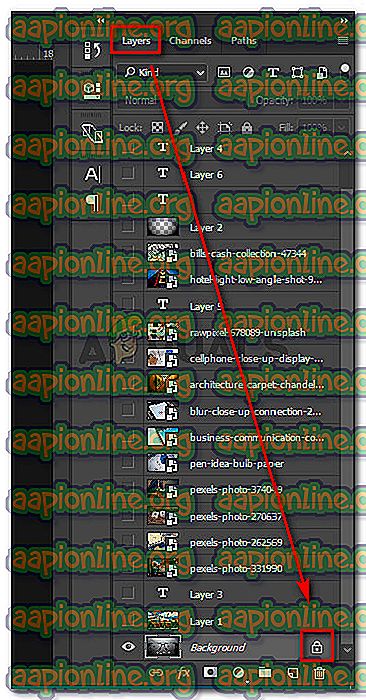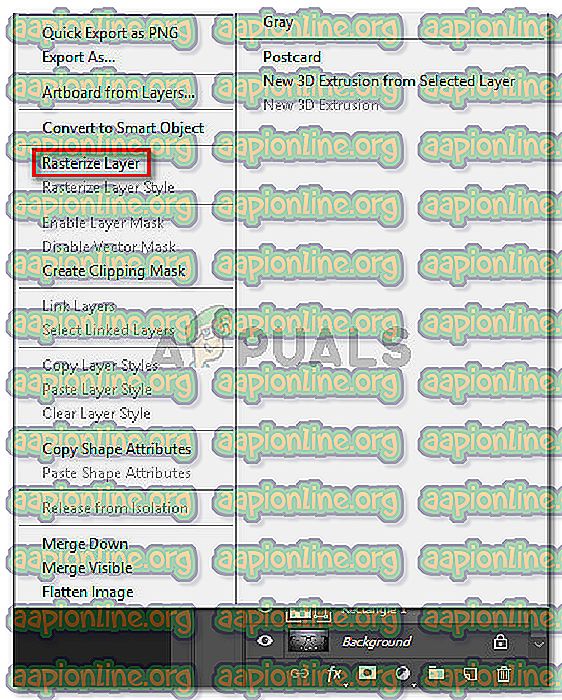Correzione: impossibile completare la richiesta perché l'oggetto intelligente non è modificabile direttamente
Diversi utenti visualizzano Impossibile completare la richiesta perché l'oggetto smart non è un errore modificabile direttamente quando si tenta di tagliare o eliminare una parte selezionata da un'immagine in Photoshop. Questo particolare errore si verifica in CS3, CS4, CS5, CS6 e in tutte le versioni CC di Photoshop.

Cosa sta causando l'errore smart object non è direttamente modificabile errore?
Abbiamo esaminato questo particolare problema esaminando vari rapporti degli utenti. Siamo anche riusciti a replicare l'errore su una delle nostre macchine di prova. Da quello che abbiamo raccolto, ci sono un paio di scenari che porteranno all'apparizione di questo messaggio di errore:
- Il livello immagine coinvolto nella selezione è bloccato : il motivo più comune per cui si verifica questo problema è quando il livello immagine selezionato è bloccato o parzialmente bloccato. Segui il Metodo 1 per i passaggi sullo sblocco del livello immagine selezionato.
- Il livello interessato contiene dati vettoriali : questo problema potrebbe verificarsi anche se stai tentando di eliminare una selezione che contiene dati vettoriali. Rasterizzare il livello dovrebbe risolvere il problema in questo caso.
Se stai lottando per risolvere questo particolare problema, questo articolo ti fornirà un paio di strategie di riparazione. Di seguito sono riportate alcune correzioni che molti utenti che hanno riscontrato lo stesso problema hanno utilizzato per aggirare il messaggio di errore " Impossibile completare la richiesta perché l'oggetto smart non è direttamente modificabile" .
Metodo 1: sblocco del livello immagine
Come riferito da un paio di utenti, per loro la soluzione era semplice come aprire l'immagine che stava producendo l'errore in Photoshop e sbloccare il livello dell'immagine.
Ciò ti consentirà di eliminare, tagliare o modificare la selezione dell'immagine senza ricevere il messaggio Impossibile completare la richiesta perché l'oggetto smart non è direttamente modificabile ” .
Ecco una breve guida su come eseguire questa operazione:
- Apri Photoshop e carica l'immagine che visualizza il messaggio di errore.
- Prima di effettuare la selezione, vai alla scheda Livelli utilizzando il menu a destra e fai clic sull'icona Blocca per sbloccare il livello parzialmente bloccato.
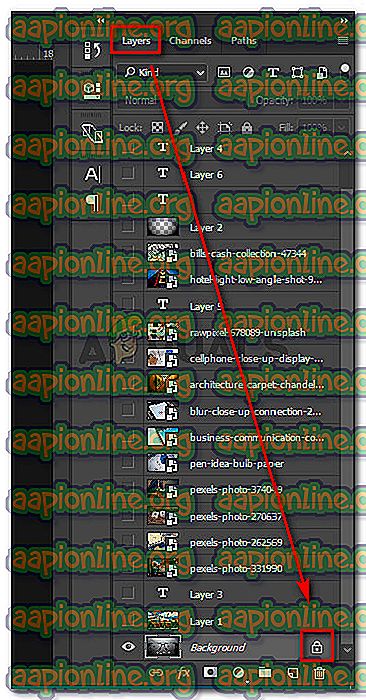
- Con il layer sbloccato, selezionare l'area che si desidera tagliare, copiare ed eliminare e vedere se l'errore si sta ancora verificando.
Se riscontri ancora lo stesso errore, passa al Metodo 2.
Metodo 2: risoluzione del conflitto vettoriale
Un altro approccio comune che produrrà questo errore è se si tenta di utilizzare strumenti basati su raster su un livello forma. Esistono due modi in cui puoi risolvere il conflitto di questo re:
- Usa gli strumenti vettoriali per modificare o rimuovere tutti gli elementi vettoriali (strumento penna, strumento di selezione diretta, ecc.)
- Rasterizza il livello in modo da poter utilizzare strumenti basati su raster
Poiché la rasterizzazione è molto più semplice e può essere applicata alla maggior parte degli scenari, ci concentreremo su questo. Ecco una guida rapida su come rasterizzare il livello che causa problemi:
- Apri il file Photoshop su cui stai riscontrando il problema.
- Fai clic con il pulsante destro del mouse sul livello che mostra il messaggio di errore e scegli Rasterizza livello .
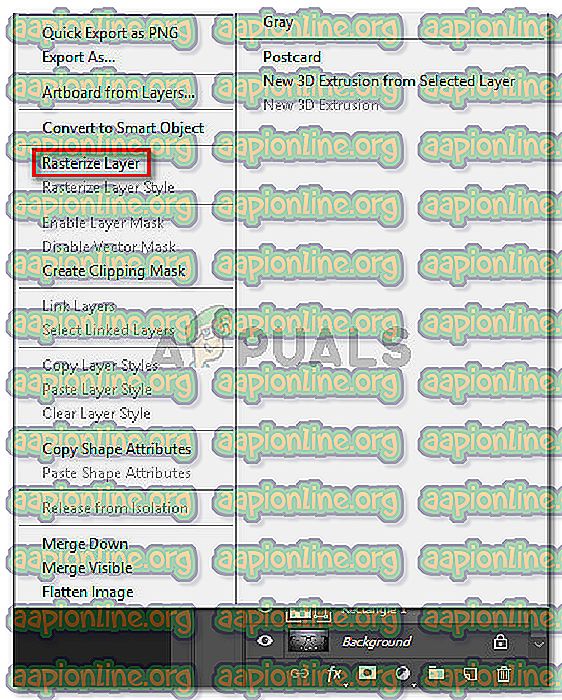
Nota: è anche possibile utilizzare la funzione Semplifica livello per convertire l'oggetto intelligente in un normale livello rasterizzato.
- Una volta che l'oggetto intelligente è stato rasterizzato, eliminare, tagliare o ripetere la stessa procedura che ha causato il problema. Non dovresti avere problemi a completarlo.